前回の【デザインのドリル】演習1に引き続き第2回目です。
「演習2]・名刺の作成をやってみました。
Lesson1 演習02
今回の演習のお題は「名刺の作成」です。
きちんんと正確にトレースできるか・・・
お題のポイント
- 両サイドに入った斜めの四角い切り込みのデザイン(複製を上手く使う方法)
- 文字の中央揃えと文字間隔の調整
実際、作成した完成作品がこちら ⬇
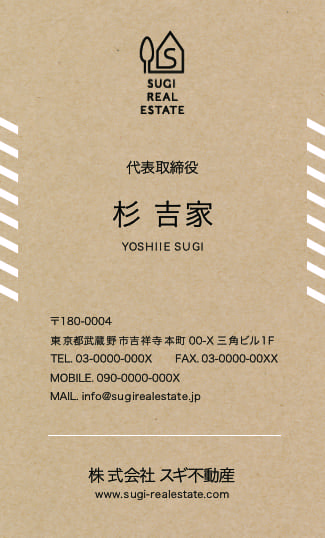
手こずったところ
やはり今回も、使用すろフォントが全く同じではないため、文字間隔を調整するのが難しかったです。
少しお手本とずれていますが、許容範囲?

両サイドの切り込みのような斜め四角のオブジェクトの変形方法をどうしようかと迷いました。
下記の工程で作成してみました。
作成工程
- 四角形ツールで四角形を作成
- 大きさを調整
- この四角形を「カーブに変換」
- ノードツールで斜めになるように変形
- お手本のデザインの四角形の数だけ複製して位置を合わせていく
使用したツール
今回も【Affinity Photo】を使用しました。
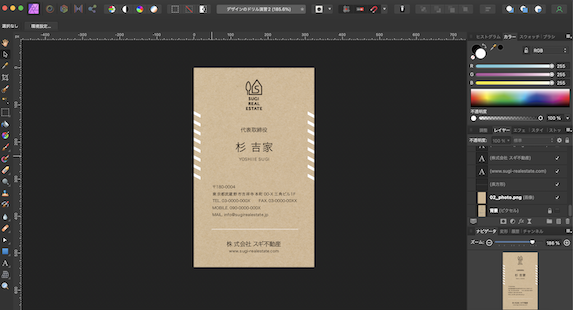
いまのところ、Affinityで問題なく作成できています。
ただ、フォントの問題が結構難しいかも。
今後、どうするかは検討必要かな。
PhotoShop買うか・・・
まとめ
この演習のテーマは、「要素をきちんと揃えて配置することで、見やすく、伝わりやすいデザインを作ること」です。
こちらのお手本は、ロゴと文字が中央揃え。
「安定感があり、堂々とした印象を与える」とうことです。
他のタイプとして「左揃え」や「複数の基準をもうける」ことで、全く誓った印象になります。
デザインって、難しい。
でも、楽しい。
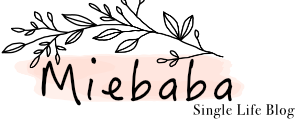









コメント